Como personalizar o seu tema Jumpseller
Encontre tudo o que precisa saber para personalizar o tema da sua loja.
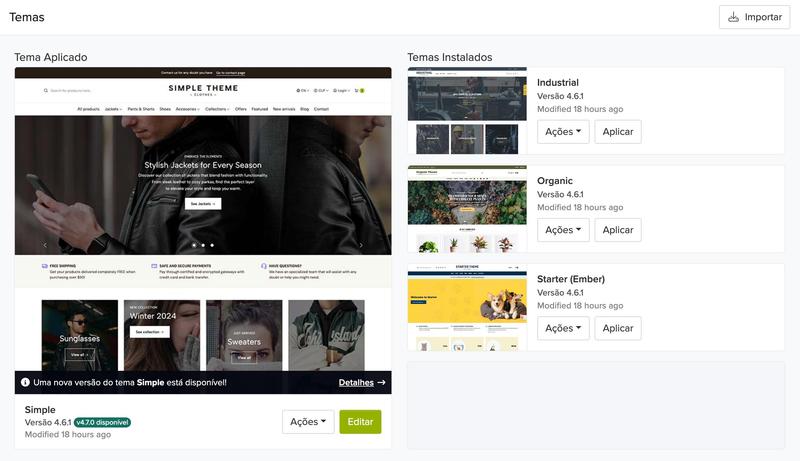
É o tema principal da sua loja, o tema público que os seus clientes podem ver quando acedem ao domínio da sua loja. Todas as alterações efetuadas a este tema serão vistas publicamente.
São os temas filhos da sua galeria de temas, estes temas só são visíveis para si, a menos que partilhe o URL específico deste tema.
O número máximo de temas instalados como temas secundários é 4, se quiser instalar um novo tema, tem de eliminar um anterior para libertar espaço.
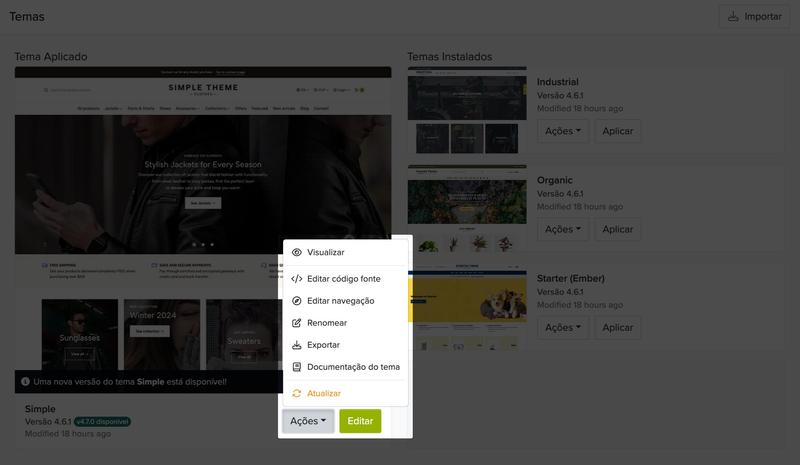
Cada tema instalado, quer seja o tema aplicado ou os temas instalados, tem uma lista de ações.
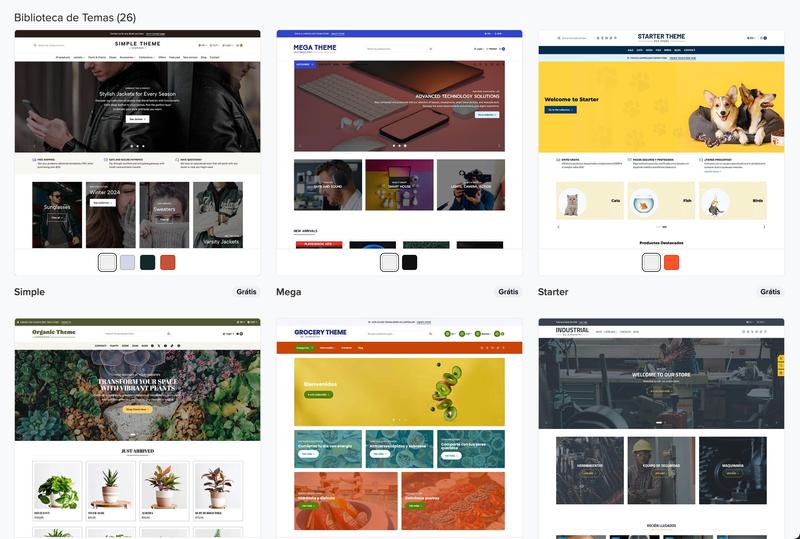
Esta é a lista completa dos temas disponíveis à sua disposição, temos 3 tipos de temas:
São aqueles cuja versão é igual ou maior que 4, o que significa que contêm as últimas funcionalidades que fomos incluindo ao longo do tempo, actualizações, melhorias, resolução de problemas, entre outros. Estes são os mais recomendados por nós, pois são os que mantemos actualizados constantemente e permitem uma melhor compatibilidade ao atualizá-los para as versões mais recentes.
Os temas que têm uma versão inferior a 4 são temas descontinuados, cujo conteúdo não será atualizado e não é compatível com as funcionalidades mais recentes do tema. O nosso esforço consiste em criar novos temas e manter actualizados temas mais modernos e completos para os nossos comerciantes.
Os temas pagos são criados e mantidos por designers independentes que trabalham com a Jumpseller. Estes designers tratam das actualizações e garantem melhorias contínuas nos seus temas. Pode instalar e testar qualquer tema pago gratuitamente, e o pagamento só é necessário quando decidir aplicá-lo como tema público ativo da sua loja.
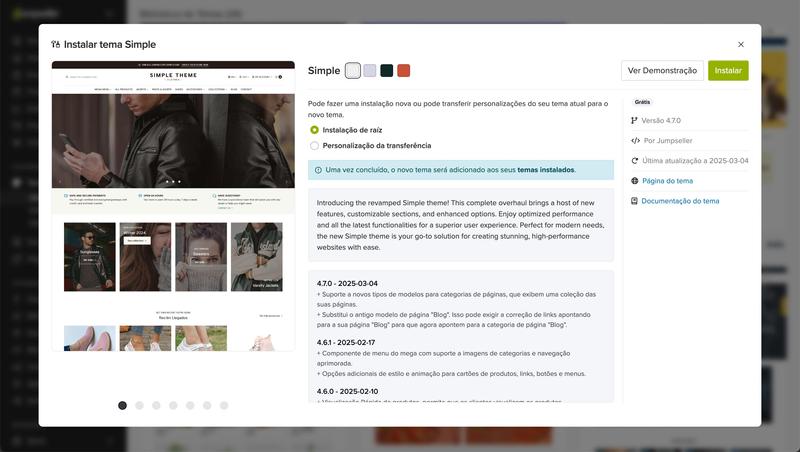
Quando se clica em qualquer um dos temas da galeria, abre-se uma janela pop-up que contém todas as suas caraterísticas, tais como:
É importante referir que cada instalação de tema, independentemente do método escolhido, estará disponível nos Temas Instalados, não substituirá o Tema Aplicado, pelo que pode testar sem afetar a sua loja publicada.
A nova instalação criará uma versão limpa e nova do tema na secção Temas Instalados, sem quaisquer personalizações que possa ter no Tema Aplicado ou noutros Temas que tenha instalado.
Ao escolher esta opção, o sistema oferece-lhe uma lista de temas a partir dos quais obterá a transferência, que pode ser o Tema Aplicado ou um dos Temas Instalados.
Deve ter em conta que as transferências entre temas são apenas de configurações efectuadas através do seu editor visual, tanto em componentes como na configuração geral do tema. Qualquer tipo de personalização feita através do Editor de Código não será transferida.
Alguns dos cenários que podem ocorrer:
Transferência de um tema de última geração (versão 4 ou superior)
Este é o cenário ideal, porque a compatibilidade é elevada, uma vez que ambos os temas têm alterações actualizadas. Ao transferir as suas alterações de um tema instalado para um tema atualizado, pode garantir que não perderá as suas personalizações (feitas através do Editor Visual).
Transferência de uma versão inferior a 4
A compatibilidade entre temas antigos e novos dependerá de cada tema, recomendamos que efectue a instalação com transferência e reveja as alterações que foram transferidas. Para as que não foram consideradas, deve fazê-las manualmente para ter o seu tema atualizado de forma a ter a versão mais recente, idealmente utilizando um tema superior a 4.
Transferência de um tema pago
A transferência de personalizações de um tema pago para um tema gratuito não é permitida, devido à segurança dos temas pagos.
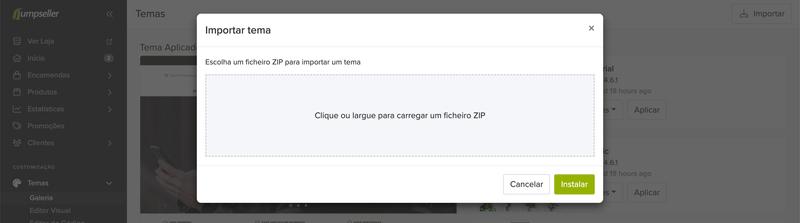
Se tiver um tema numa loja e pretender instalá-lo noutra loja, deve utilizar a opção “Exportar” nas acções Temas instalados ou Tema aplicado e, em seguida, importar o ficheiro .zip clicando no botão localizado no canto superior direito do ecrã.
Completamente, recomendamos a 100% a instalação dos temas para uma versão de nova geração, desta forma garante que tem constantemente as últimas funcionalidades que a Jumpseller lança.
Sim, é possível transferir as personalizações de código mas apenas se forem feitas através da componente “Custom Code”, assim a transferência de tema reconhecerá as suas alterações como uma personalização feita através do editor visual.
Não necessariamente. Se a sua personalização anterior foi feita através da Jumpdesign, e o tema atualizado tem uma estrutura semelhante, a adaptação pode exigir menos horas pagas ou nenhuma.
Pode instalar um tema semelhante e personalizá-lo de forma a que fique visualmente parecido com o tema de que gostou. Utilizando o Editor Visual, é agora muito fácil alterar o aspeto dos seus temas, para que tenham o aspeto que pretende.
Se eliminar um tema, perderá todas as definições efectuadas através dos menus Editor Visual, Editor de Código e Navegação. Deve ter a certeza absoluta antes de eliminar um tema. Recomendamos que, antes de o fazer, tente transferir as alterações para um tema mais atualizado ou exportá-lo, para que, caso se arrependa, possa voltar a importá-lo.
Teste grátis por 7 dias. Não é necessário cartão de crédito.